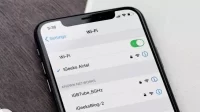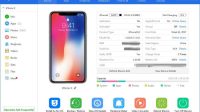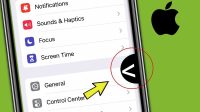PindahLubang.com | Jika kamu menggunakan iPhone, kamu pasti belum tahu cara ganti ringtone iPhone dengan lagu atau nada dering lainnya. Seperti kamu tahu kalau iPhone merupakan smartphone premium besutan Apple Inc. yang berbeda dengan Android, lho.
Android sudah dibekali oleh Gmail, sedangkan iPhone didukung iCloud untuk menyimpan berbagai macam file atau data penting pemiliknya. Wajar kalau semua pengguna iPhone akan lebih sulit mengakses file manager nya dalam mengolah data maupun folder, tapi pemilik Android bisa merasakan kondisi sebaliknya.
Pengguna Android biasanya mampu mengganti nada dering alias ringtone dengan lagu apa saja dengan mudah. Sayangnya, banyak orang mengira kalau cara ganti ringtone iPhone justru sulit dan hanya bisa menggunakan nada bawaan perangkatnya saja.
Walaupun demikian, penggunanya sekarang dapat mengganti ringtone nya dengan lagu apapun, lho. Kamu bisa memanfaatkan aplikasi streaming musik yang diunduh melalui App Store guna memudahkan proses penggantian ringtone sesuai dengan judul lagu favoritmu.
Daftar Isi
Cara Mengatur Nada Dering untuk Kontak iPhone
Ringtone yang sudah disematkan pada perangkat bisa digunakan untuk nada dering pesan maupun telepon di iPhone. Jika kamu baru menemukan ringtone nya dan ingin dipakai menjadi nada panggilan, ikuti langkah-langkahnya sebagai berikut:
- Pertama, buka aplikasi Kontak melalui iPhone.
- Cari salah satu kontak yang diinginkan.
- Pilih menu Edit yang berada di samping kanan atas kontak orang tersebut.
- Klik Nada Dering atau Nada Teks.
- Terakhir, pilih nada dering atau suara baru yang akan digunakan.
Cara Membeli Nada Dering Lewat iTunes Store
Jika kamu tidak menemukan ringtone yang bagus dari bawaan perangkat, sebaiknya membelinya melalui iTunes Store. Kamu cukup siapkan budget minim untuk mendapatkan nada dering yang enak didengar, lho. Simak cara membeli nada dering via iTunes Store sebagai berikut:
- Pertama, buka aplikasi iTunes Store dari iPhone.
- Pilih menu Lainnya.
- Klik Nada.
- Kemudian, cari nada dering yang akan dibeli.
- Jika nada deringnya sudah ketemu, tekan saja untuk melihat detail harganya.
- Terakhir, klik Selesai untuk mengakhiri proses pembelian nada dering tersebut.
Cara Download Nada Dering yang Dibeli via Apple ID
Kalau iPhone kamu sudah didukung ringtone berkualitas yang dibeli dengan Apple ID, sebaiknya kamu download terlebih dulu untuk langsung digunakan sebagai nada teks maupun panggilan. Simak panduan lengkapnya di bawah ini:
- Pertama, buka menu Pengaturan atau Setting dari iPhone kamu.
- Pilih menu Bunyi dan Haptik.
- Cari salah satu suara melalui menu Pola Suara dan Getaran.
- Terakhir, klik Unduh Semua Nada yang Dibeli, mungkin kamu tidak akan melihat opsi tersebut kalau sudah download semua ringtone yang dibeli atau kalau belum membeli nada dering apapun.
Cara Ganti Ringtone iPhone
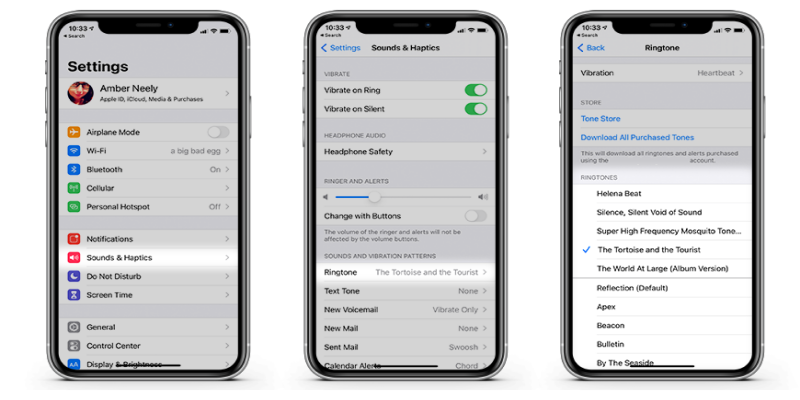
Secara umum cara ganti ringtone iPhone bisa dilakukan dengan mudah, lho. Penggunanya tidak perlu menghabiskan uang banyak untuk membeli nada dering di iPhone, sedangkan kamu sendiri bisa menggunakan aplikasi streaming musik guna menerapkan ringtone yang diinginkan.
Siapapun sekarang bisa mengakses beberapa platform musik online seperti Joox, Spotify dan sebagainya untuk terapkan lagu pilihan sebagai nada dering di iPhone. Kamu juga dapat menggunakan layanan premium kalau ingin mendapatkan daftar musik lebih lengkap dari sana.
Cara Ganti Ringtone iPhone Lewat JOOX
JOOX merupakan salah satu aplikasi streaming musik online yang bisa digunakan untuk mengganti nada dering iPhone, lho. Kamu bisa mencari dan menemukan lagu dari genre apapun di sana, mulai dari pop sampai dangdut. Berikut cara ganti ringtone iPhone via JOOX yang benar, di antaranya:
- Download JOOX melalui App Store terlebih dulu.
- Klik Get.
- Jalankan dan buka aplikasi JOOX.
- Login dengan menggunakan akun VIP.
- Kemudian, buka menu Pengaturan atau Setting dari iPhone.
- Pilih menu Nada dan Haptik atau Ring and Vibrate.
- Cari nada dering yang akan diganti.
- Pilih menu Sumber atau Source untuk memilih sumber nada dering tersebut, kemudian tekan tombol JOOX.
- Terakhir, temukan musik pilihan yang akan digunakan sebagai ringtone iPhone kamu.
Cara Ganti Ringtone iPhone Lewat Spotify
Jika kamu tidak punya akun JOOX, maka bisa menggunakan Spotify sebagai aplikasi streaming musik online untuk menemukan ringtone terbaik di iPhone. Aplikasi ini tidak kalah keren seperti JOOX karena menyediakan beragam musik berkualitas, baik dari dalam dan luar negeri. Simak cara ganti ringtone iPhone via Spotify di bawah ini:
- Download Spotify melalui App Store secara gratis.
- Klik Get.
- Jalankan dan buka aplikasi Spotify.
- Login dengan menggunakan akun Premium.
- Berikutnya, buka menu Pengaturan atau Setting melalui iPhone kamu.
- Klik Nada dan Haptik atau Ring and Vibrate.
- Cari nada dering yang akan diganti.
- Pilih menu Sumber atau Source untuk memilih sumber nada dering tersebut, kemudian tekan tombol Spotify.
- Terakhir, temukan musik pilihan yang akan digunakan sebagai ringtone iPhone kamu.
Cara Ganti Ringtone iPhone Lewat Zedge
Aplikasi Zedge mungkin kurang familiar seperti JOOX dan Spotify. Akan tetapi, layanannya tidak kalah saing dengan dua platform musik yang sudah dibahas sebelumnya. Kamu bisa mencoba cara ganti ringtone iPhone mengunakan Zedge seperti panduan di bawah ini:
- Download Zedge via App Store terlebih dulu.
- Klik Get.
- Jalankan dan buka aplikasi Zedge.
- Lakukan registrasi sesuai dengan petunjuk yang tersedia.
- Kemudian, cari nada dering atau lagu yang akan digunakan sebagai ringtone iPhone, baik berdurasi pendek maupun panjang.
- Jika nada deringnya sudah ketemu, pilih menu Download yang berada di bagian bawah.
- Pilih menu Set.
- Klik Default Ringtone.
- Terakhir, tunggu beberapa saat sampai nada dering tersebut berhasil diatur sebagai ringtone utama untuk iPhone kamu.
Cara Ganti Ringtone iPhone Lewat Apple Music
Apple Music merupakan sumber utama untuk mencari berbagai macam musik terbaik di iPhone. Kamu bisa menemukan judul lagu pilihan sebagai nada dering panggilan atau teks. Berikut cara ganti ringtone iPhone via Apple Music yang benar, yakni:
- Pertama, buka menu Pengaturan atau Setting via iPhone.
- Pilih menu Bunyi dan Haptik atau Ring and Haptic.
- Klik Nada Dering.
- Pilih menu Apple Music.
- Terakhir, cari nada dering yang sudah atau akan diunduh untuk digunakan sebagai ringtone iPhone.
Cara Mengganti Ringtone iPhone Tanpa Aplikasi
Cara ganti ringtone iPhone terakhir yang bisa dilakukan adalah dengan menggunakan menu setelan, di mana kamu tidak perlu menggunakan aplikasi apapun. Simak langkah-langkahnya di bawah ini:
- Buka Pengaturan atau Setting via iPhone.
- Pilih menu Bunyi dan Haptik atau Ring and Haptic.
- Kemudian, kamu akan melihat berbagai macam opsi ringtone yang tersedia (nada teks, nada dering, mail terkirim, mail baru, pengingat kalender, peringatan pengingat, pesan masuk dan AirDrop).
- Cari salah satu menu yang ringtone nya akan diubah, misalnya AirDrop.
- Pilih Ringtone yang akan digunakan.
- Terakhir, klik Selesai dan ringtone untuk AirDrop sudah berhasil diganti secara otomatis.
Demikian pembahasan tentang cara ganti ringtone iPhone dengan aplikasi yang mudah dan praktis, sedangkan nada deringnya pun bisa diubah tanpa platform apapun secara gratis. Selamat mencoba!